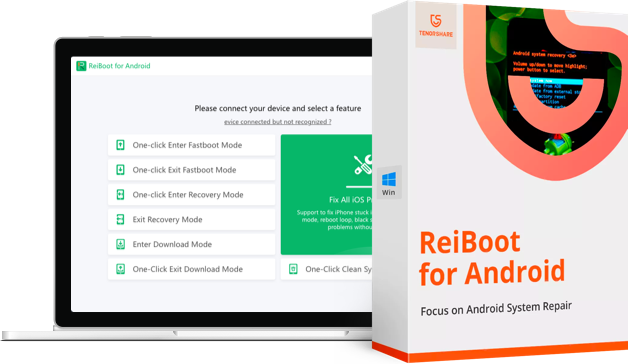تحميل واستخدام أداة فاستبوت مجانًا 2024
بقلم Khalid Mohammed تم التحديث بتاريخ 2024-11-29 /التحديث الاخير Fix Android
إذا كنت من الأشخاص الذين يرغبون في تحسين الميزات الموجودة بالفعل على هاتفك الذكي، فإن أداة فاستبوت هي الإجابة. على الرغم من أن الميزات الموجودة على الهواتف الذكية قد تكون كافية للبعض، إلا أن بعض مستخدمي الهواتف الذكية المتقدمين قد يجدونها غير كافية. وهنا يأتي دور أداة فاستبوت. إذا كنت من هؤلاء المستخدمين، كل ما عليك فعله هو عمل روت لجهازك وتثبيت الرومات المخصصة. ومع ذلك، تضع الشركات المصنعة بعض القيود على البرامج الثابتة الأصلية.
إذا كنت لا تزال غير راضٍ وترغب في تجربة إمكانيات أخرى قد يمتلكها هاتفك الذكي، يمكنك الاستفادة من أداة فاستبوت. ستسمح لك أدوات هذه الأداة باستخدام هاتفك الذكي إلى أقصى إمكانياته. في هذا الدليل، سنتناول جميع التفاصيل الأساسية التي ستحتاج إلى معرفتها لتنزيل أداة فاستبوت واستخدامها لصالحك.
- الجزء 1: ما هو فاستبوت على الأندرويد؟
- الجزء 2: تحميل أداة فاستبوت مجانًا للدخول والخروج من وضع فاستبوت في الأندرويد بنقرة واحدة
- الجزء 3: تحميل فاستبوت مجانًا لنظامي ويندوز/ماك
- الجزء 4: أوامر فاستبوت الشائعة
الجزء 1: ما هو فاستبوت على الأندرويد؟
أساسًا، أداة فاستبوت للأندرويد هي أداة تشخيصية يمكن أن تكون مفيدة جدًا لمساعدتك في استخدام هاتفك الذكي بشكل متقدم. باستخدام هذه الأداة، يمكنك تعديل نظام الملفات الموجود على جهاز الأندرويد باستخدام الكمبيوتر أو اللابتوب. تستخدم أداة فاستبوت وضع الإقلاع لإجراء التعديلات اللازمة. تقوم هذه الأداة بإرسال جميع الأوامر إلى محمل الإقلاع وعندها يتم تغيير أو تعديل الملفات الحالية وفقًا لراحتك. من خلال أداة فاستبوت، يمكنك تثبيت استعادة مخصصة وبرامج ثابتة مخصصة، مما يجعل الأداة مميزة لمستخدمي الهواتف الذكية المتقدمين.
الجزء 2: تحميل أداة فاستبوت مجانًا للدخول والخروج من وضع فاستبوت في الأندرويد بنقرة واحدة
إذا كنت جديدًا على مفهوم استخدام أداة فاستبوت، فإن استخدام برنامج ممتاز للدخول والخروج من وضع فاستبوت بنقرة واحدة قد يكون مفيدًا جدًا. أحد هذه البرامج هو Tenorshare ReiBoot for Android، الذي يعد ممتازًا لهذا الغرض. هذا البرنامج سهل الاستخدام للغاية ويمكنه مساعدة جميع مستخدمي الأندرويد على الدخول والخروج من وضع فاستبوت بنقرة واحدة.
اتبع الخطوات أدناه لمعرفة كيفية استخدام هذا البرنامج للدخول والخروج من وضع فاستبوت. قبل متابعة الخطوات أدناه، تأكد من تمكين تصحيح USB على جهاز الأندرويد الخاص بك.
الخطوة 1 قم بتحميل وتثبيت Tenorshare ReiBoot على جهاز الكمبيوتر الخاص بك واتصل بهاتف الأندرويد الخاص بك بعد تشغيل البرنامج.
الخطوة 2 للدخول إلى وضع فاستبوت، انقر على "الدخول إلى وضع فاستبوت بنقرة واحدة" من الواجهة الرئيسية.
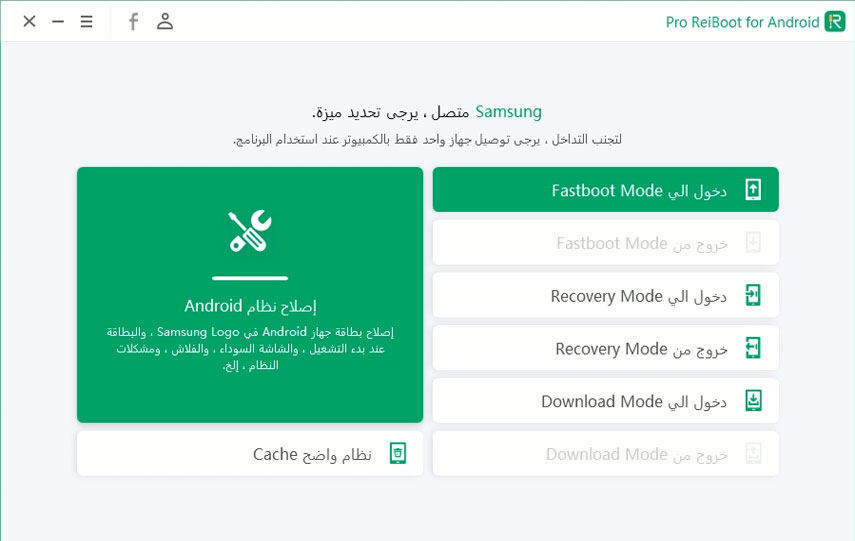
الخطوة 3 للخروج من وضع فاستبوت، انقر على "الخروج من وضع فاستبوت بنقرة واحدة" من الواجهة الرئيسية.
الدخول والخروج من وضع فاستبوت على جهاز الأندرويد أصبح أمرًا بسيطًا جدًا باستخدام Tenorshare ReiBoot.
الجزء 3: تحميل فاستبوت مجانًا لنظامي ويندوز/ماك
يعمل ADB وفاستبوت جنبًا إلى جنب ولا يمكن تشغيلهما بشكل كامل دون الآخر. يمكنك بسهولة تشغيل فاستبوت على نظامي ويندوز/ماك عن طريق تنزيل وتشغيل Minimal ADB و Fastboot الذي أنشأه Snoop05. إنه سهل التثبيت والاستخدام. يمكنك تحميل أداة فاستبوت لنظامي ويندوز/ماك من خلال الخطوات التالية.
الخطوة 1 قم بتحميل حزمة تثبيت أداة ADB فاستبوت على جهاز الكمبيوتر الذي يعمل بنظام ويندوز أو ماك.
الخطوة 2 قد تكون الحزمة بصيغة ZIP، قم بفك ضغط المحتويات وانقر نقرًا مزدوجًا على ملف التثبيت exe.
الخطوة 3 انقر على "تشغيل" لمنح الوصول إذا ظهرت لك تحذيرات الأمان.
الخطوة 4 سيبدأ معالج التثبيت الآن. في الشاشة الأولى، انقر على "التالي".
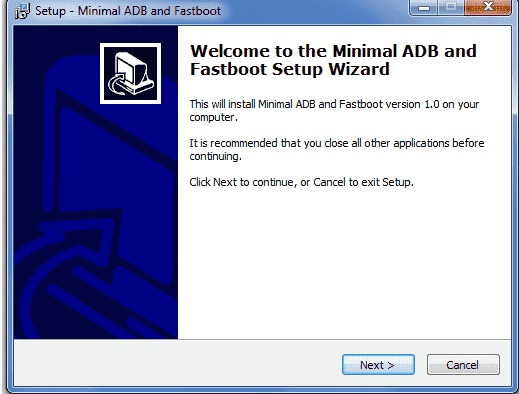
الخطوة 5 دع الموقع الافتراضي لتخزين الأداة يكون كما هو مقترح وانقر على "التالي".
الخطوة 6 اتبع التعليمات التالية في الشاشة وابدأ التثبيت.
الخطوة 7 بمجرد اكتمال التثبيت، قم بتمكين تصحيح USB على جهاز الأندرويد الخاص بك واتصل بجهاز الكمبيوتر الذي يعمل بنظام ويندوز أو ماك باستخدام كابل USB.
الخطوة 8 انتقل إلى المجلد حيث تم تثبيت أداة فاستبوت واضغط على مفتاح "Shift" ثم انقر بزر الماوس الأيمن.
الخطوة 9 افتح نافذة موجه الأوامر واكتب "adb devices". إذا تم عرض قائمة بجميع الأجهزة المتصلة، فهذا يعني أن تثبيت أداة فاستبوت تم بنجاح، وإذا لم يحدث ذلك، يجب عليك المحاولة مرة أخرى.
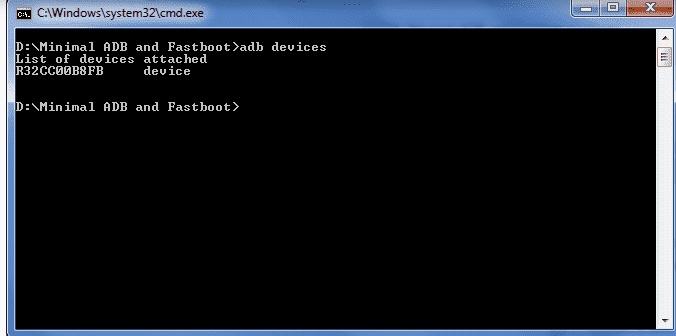
هذه هي الطريقة البسيطة لتنزيل أداة فاستبوت على جهازك الذي يعمل بنظام ويندوز/ماك واستخدامها لتحسين وظائف جهاز الأندرويد الخاص بك.
الجزء 4: أوامر فاستبوت الشائعة
بمجرد أن تقوم بتثبيت أداة فاستبوت بنجاح، يمكنك استخدام الأوامر لإجراء التغييرات على جهاز الأندرويد الخاص بك. إليك بعض من أوامر فاستبوت الأكثر استخدامًا التي يمكن أن تساعدك في البدء باستخدام هذه الأداة.
1. فتح/إغلاق محمل الإقلاع:
fastboot oem unlock/fastboot oem lock
2. تثبيت استعادة مخصصة:
fastboot erase recovery
fastboot flash recovery <recovery-file.img>
3. تثبيت روم مخصص:
fastboot erase system -w
fastboot erase boot
fastboot update <your-file.zip>
4. مسح قسم فردي:
fastboot erase <partition>
5. إعادة تشغيل الهاتف
fastboot reboot
الخاتمة
نأمل بصدق أن يساعدك هذا الدليل في فهم ماهية فاستبوت وكيف يمكن أن يساعدك إذا كنت تستخدم نظام أندرويد. هناك بعض أوامر فاستبوت أيضًا التي يمكن أن تكون مفيدة في حالات معينة. أثناء استخدامك لأداة فاستبوت، إذا كنت ترغب في الدخول أو الخروج من وضع الاسترداد على جهاز الأندرويد الخاص بك بنقرة واحدة، نوصي بشدة باستخدام Tenorshare ReiBoot for Android. إنها الأداة الأفضل التي لا تتميز بالسرعة فحسب، بل تعد أيضًا فعالة. جربها الآن!
إصلاح مشاكل النظام المختلفة على هواتف الأندرويد مثل سامسونج / هواوي / شاومي وغيرها، والخروج من وضع fastboot والاستعادة وMIUI بسرعة!
- برامج خضراء، قوية وآمنة!
- سهلة الاستخدام، إصلاح مشاكل الهاتف في المنزل!
- تنزيل وتثبيت مجاني، خدمة عملاء مجانية، استفسر في أي وقت!
- مجموعة متنوعة من الميزات المجانية بانتظارك للتجربة!